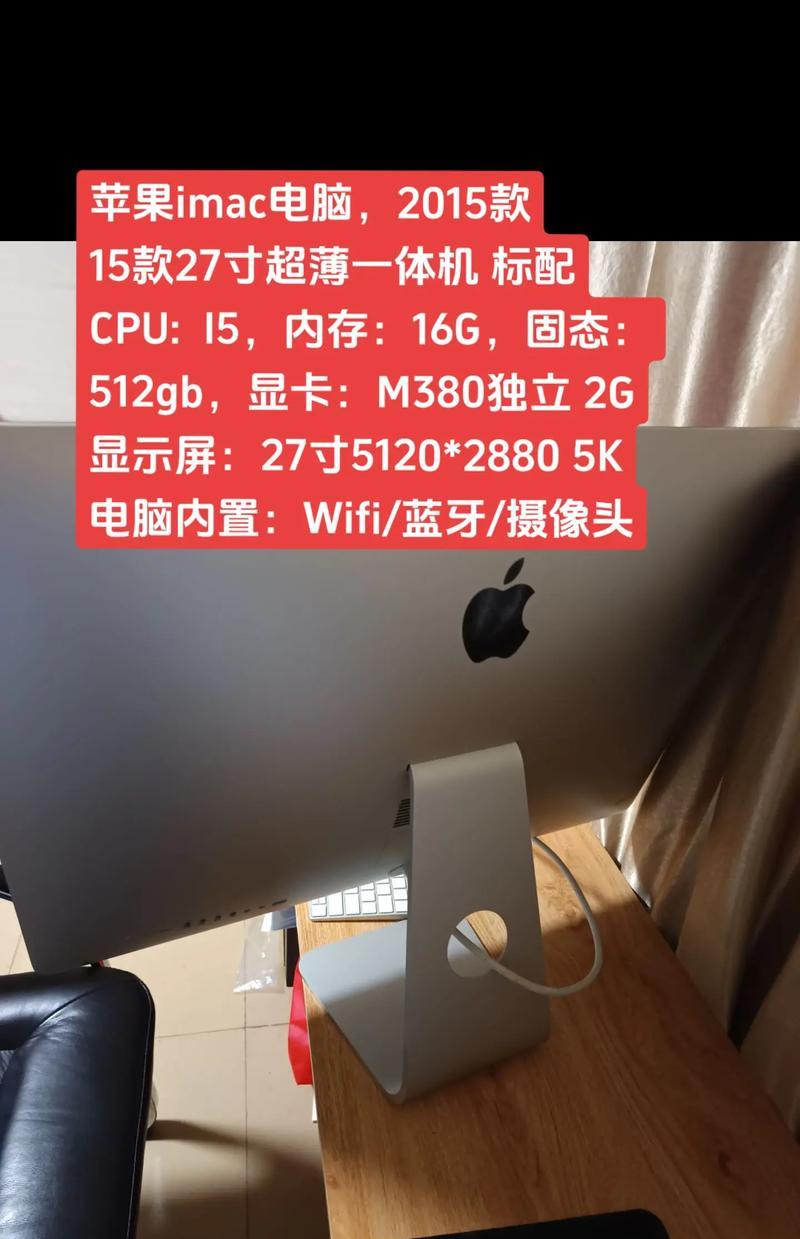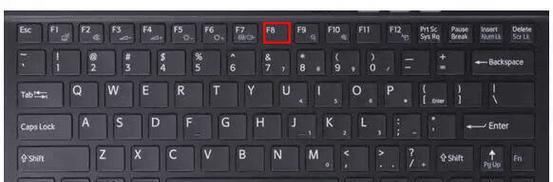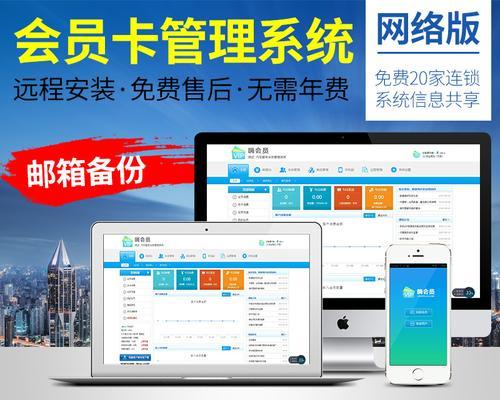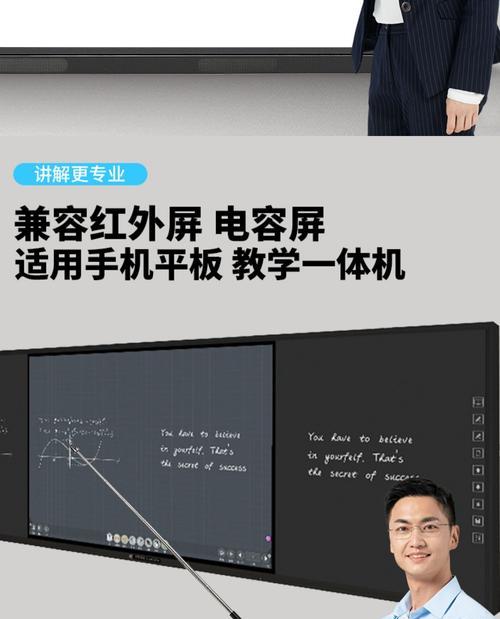海信一体机电脑无声?如何快速恢复音效?
您是否正遇到海信一体机电脑无声的问题?无论您是电脑新手还是有一定操作经验的用户,以下的解决方案都将助您快速恢复音效,让音乐、影视、游戏的美妙声音再次充满您的生活空间。
确认问题:一体机无声现象的常见原因
在进行系统深入的故障排除之前,重要的是确定无声问题是出在电脑本身、连接设备还是外部环境。
硬件故障:包括扬声器损坏、耳机接口或内置麦克风故障。
软件问题:驱动不匹配或过时、操作系统的音频设置异常。
外部干扰:有可能家庭环境中有干扰,例如其他电子设备的电磁干扰,或是音频设备本身连接不当。

检查硬件连接
步骤一:检查扬声器和耳机
检查扬声器或耳机是否正确连接到电脑上。如果没有连接好,请确保连接线没有损坏,然后重新插入到适当的接口中。
步骤二:检查音频输出设备
进入控制面板,查看系统音频输出设备设置是否正确。倘若您使用的是外部扬声器,请确保它们在音频输出选项中被选中。

诊断与修复软件设置
步骤一:检查声音设置
点击任务栏右下角的扬声器图标,确保静音选项未被勾选。您可以调整声音大小,测试是否有声音输出。
打开“控制面板”>“硬件和声音”>“声音”,在播放选项卡中选择您想要测试的设备,然后测试声音输出。
步骤二:更新或重新安装音频驱动
可能需要更新或重新安装音频驱动来解决无声问题:
前往海信官方网站下载最新的音频驱动,并遵循安装向导操作。
如果问题依旧,您也可以尝试卸载当前的驱动程序,之后重启电脑让系统自动安装默认驱动。

系统音频故障排除
如果上述步骤未能解决问题,可以运行Windows内置的故障排除工具:
在搜索栏中输入“故障排除”并选择打开“故障排除”。
在“查看全部”中,找到并点击“硬件和设备”,然后按照提示操作。
高级用户:使用命令行解决问题
对于有一定电脑操作基础的用户,可以通过命令行工具“sfc”扫描并修复系统文件:
按下`Win+X`,选择“WindowsPowerShell(管理员)”或“命令提示符(管理员)”。
输入`sfc/scannow`命令,然后按回车键。
确保兼容性和更新
确保您的一体机电脑系统和驱动程序是最新版本的,有时候无声的问题与系统或驱动程序的不兼容性有关。进入设置,检查并安装所有的更新。
结语
通过上述一系列步骤的排查和修复,您的海信一体机电脑的无声问题应该能得到有效解决。如果问题依旧不能解决,建议联系海信官方客服或专业的电脑维修人员进一步诊断。希望本文能为您带来帮助,让您的海信一体机电脑早日恢复悦耳的声音。
版权声明:本文内容由互联网用户自发贡献,该文观点仅代表作者本人。本站仅提供信息存储空间服务,不拥有所有权,不承担相关法律责任。如发现本站有涉嫌抄袭侵权/违法违规的内容, 请发送邮件至 3561739510@qq.com 举报,一经查实,本站将立刻删除。
- 上一篇: 如何设计搭配投影仪的客厅?
- 下一篇: 买苹果笔记本电脑和ipad哪个合适?比较两者的优势和用途?
- 站长推荐
-
-

Win10一键永久激活工具推荐(简单实用的工具助您永久激活Win10系统)
-

华为手机助手下架原因揭秘(华为手机助手被下架的原因及其影响分析)
-

随身WiFi亮红灯无法上网解决方法(教你轻松解决随身WiFi亮红灯无法连接网络问题)
-

2024年核显最强CPU排名揭晓(逐鹿高峰)
-

光芒燃气灶怎么维修?教你轻松解决常见问题
-

解决爱普生打印机重影问题的方法(快速排除爱普生打印机重影的困扰)
-

红米手机解除禁止安装权限的方法(轻松掌握红米手机解禁安装权限的技巧)
-

如何利用一键恢复功能轻松找回浏览器历史记录(省时又便捷)
-

小米MIUI系统的手电筒功能怎样开启?探索小米手机的手电筒功能
-

华为系列手机档次排列之辨析(挖掘华为系列手机的高、中、低档次特点)
-
- 热门tag
- 标签列表
- 友情链接